Phoenix Software Version
|
|
|
- Oswaldo Marcelo Affonso Câmara
- 6 Há anos
- Visualizações:
Transcrição
1 Phoenix Software Version Notas da versão PT-BR Revisão 2 Março de 2017
2 Hypertherm Inc. Etna Road, P.O. Box 5010 Hanover, NH USA Tel (Main Office) Fax (All Departments) (Main Office ) Tel (Technical Service) (Technical Service ) Tel (Customer Service) (Customer Service ) Tel (Return Materials Authorization) Fax (Return Materials Authorization) (RMA ) Hypertherm México, S.A. de C.V. Avenida Toluca No. 444, Anexo 1, Colonia Olivar de los Padres Delegación Álvaro Obregón México, D.F. C.P Tel Fax (Technical Service ) Hypertherm Plasmatechnik GmbH Sophie-Scholl-Platz Hanau Germany Tel Fax 31 (0) Tel (Technical Service) Tel (Technical Service) technicalservice.emea@hypertherm.com (Technical Service ) Hypertherm (Singapore) Pte Ltd. 82 Genting Lane Media Centre Annexe Block #A01-01 Singapore , Republic of Singapore Tel Fax Marketing.asia@hypertherm.com (Marketing ) TechSupportAPAC@hypertherm.com (Technical Service ) Hypertherm Japan Ltd. Level 9, Edobori Center Building Edobori, Nishi-ku Osaka Japan Tel Fax HTJapan.info@hypertherm.com (Main Office ) TechSupportAPAC@hypertherm.com (Technical Service ) Hypertherm Europe B.V. Vaartveld 9, 4704 SE Roosendaal, Nederland Tel Fax Tel (Marketing) 31 (0) Tel (Technical Service) Tel (Technical Service) technicalservice.emea@hypertherm.com (Technical Service ) Hypertherm (Shanghai) Trading Co., Ltd. B301, 495 ShangZhong Road Shanghai, PR China Tel Fax Tel (Technical Service) techsupport.china@hypertherm.com (Technical Service ) South America & Central America: Hypertherm Brasil Ltda. Rua Bras Cubas, 231 Jardim Maia Guarulhos, SP Brasil CEP Tel tecnico.sa@hypertherm.com (Technical Service ) Hypertherm Korea Branch #3904. APEC-ro 17. Heaundae-gu. Busan. Korea (0) Tel 82 (0) Fax Marketing.korea@hypertherm.com (Marketing ) TechSupportAPAC@hypertherm.com (Technical Service ) Hypertherm Pty Limited GPO Box 4836 Sydney NSW 2001, Australia 61 (0) Tel Fax au.sales@hypertherm.com (Main Office ) TechSupportAPAC@hypertherm.com (Technical Service ) Hypertherm (India) Thermal Cutting Pvt. Ltd A-18 / B-1 Extension, Mohan Co-Operative Industrial Estate, Mathura Road, New Delhi , India / 2/ 3 Tel Fax HTIndia.info@hypertherm.com (Main Office ) TechSupportAPAC@hypertherm.com (Technical Service ) 2017 Hypertherm Inc. Todos os direitos reservados. EDGE, Phoenix, HPR, HPRXD, HPR130XD, HPR260XD, HPR400XD, CutPro, Remote Help e Hypertherm são marcas comerciais da Hypertherm Inc. e podem estar registradas nos Estados Unidos e/ou em outros países. EtherCAT é uma marca comercial da Beckhoff Automation. Todas as demais marcas comerciais constituem propriedade de seus respectivos donos. Um dos principais valores de longa data da Hypertherm é o foco em minimizar seu impacto ambiental. Isto é essencial para o nosso sucesso e para o sucesso dos nossos clientes. Esforçamo-nos constantemente para sermos melhores administradores do meio ambiente; damos grande importância a esse processo. 1/28/16
3 Índice Como instalar a atualização... 5 Antes de iniciar... 5 Baixe e instale as atualizações... 6 Versão Notas da versão... 9 Novos recursos... 9 Melhorias Resoluções do Phoenix Versões do software Versão Notas de versão Recursos Melhorias Resoluções do Phoenix Resoluções do ProNest CNC Versões do software Phoenix Software Version Notas da versão PT-BR 3
4 Índice Versão Notas da versão Recursos Melhorias Resoluções Versões do software Instale a versão Antes de iniciar Baixe e instale a atualização PT-BR Notas da versão Phoenix Software Version
5 Como instalar a atualização Antes de iniciar Faça o seguinte: Assegure que o CNC tenha a imagem 27 ou superior, e o Phoenix versão ou superior. Não instale esta atualização se o CNC não tiver estas versões do software. Para verificar que versão o CNC possui, selecione Principal > Configurações > Diagnóstico > Informações de controle. Em Versões do software, consulte as caixas Phoenix e Imagem do sistema. Se precisar atualizar o sistema para a imagem 27 ou superior, e o Phoenix versão ou superior, entre em contato com o seu Engenheiro de aplicações do produto (PAE) ou com a equipe de suporte técnico. Faça um backup dos arquivos do sistema do CNC: selecione Principal > Arquivos > Salvar no disco > Salvar arquivos do sistema no disco. Se o CNC possui um console de operador de software (Soft Op Con) personalizado, faça o backup da aplicação do Soft Op Con personalizado e o arquivo associado steps.json. Se nenhum nome exclusivo for usado para o Soft Op Con personalizado ao ser criado, o Soft Op Con personalizado será substituído e qualquer arquivo atual será substituído pelo Soft Op Con padrão da Hypertherm quando esta atualização for instalada. Fique atento ao seguinte: Os instaladores descritos nesta seção atualizam o software Phoenix e ProNest CNC apenas. Os instaladores não incluem atualizações para as tabelas de corte, o sistema de ajuda do Phoenix ou a documentação técnica. Esses recursos precisam ser atualizados pelo processo padrão para concluir a atualização para o sistema a plasma XPR300. Phoenix Software Version Notas da versão PT-BR 5
6 Para usar a XPR300 em um sistema de corte você precisa de fazer o seguinte: Atualizar o software Phoenix. Atualizar o instalador do pacote do EDGE Connect para atualizar o ProNest CNC. Atualizar as tabelas de corte. Se a máquina de corte possuir unidades EtherCAT Yaskawa, pode ser necessário reconfigurar a rede EtherCAT depois de instalar a atualização. Ou seja, rastrear novamente a rede EtherCAT e criar um novo arquivo Phoenix.xml. Consulte a seção Configurar a rede EtherCAT em Manual de Instalação e Configuração do EDGE Connect (809340) para mais informações. Baixe e instale as atualizações 1. No site selecione Atendimento ao cliente > Manutenção de produtos > Atualizações do software Phoenix. 2. Clique em OBTER ARQUIVOS para obter as atualizações de software que deseja. 3. Clique com o botão direito no arquivo de software no idioma aplicável para o diretório raiz de um cartão de memória USB. 4. No CNC, coloque um cartão de memória USB em um conector USB no CNC. 5. Na tela principal, selecione Configurações > Senha. 6. Digite UPDATESOFTWARE (tudo junto) e em seguida pressione OK. 7. Quando solicitado, selecione OK. 8. Aguarde enquanto a atualização é instalada. Várias janelas se abrirão e fecharão automaticamente. Isso é normal. 9. Assim que a atualização for concluída, o CNC reiniciará automaticamente e o Phoenix abrirá e começará a inicialização da rede EtherCAT PT-BR Notas da versão Phoenix Software Version
7 10. Selecione Cancelar para interromper a inicialização da rede quando a seguinte mensagem aparecer. 11. Clique em qualquer ponto da tela Principal do Phoenix e pressione Alt + F4 para sair do Phoenix. Usuários de Soft Op Con personalizado: Se o CNC tinha um console de operador de software (Soft Op Con) personalizado, com um backup da aplicação do Soft Op Con personalizado e do arquivo associado steps.json, copie estes arquivos de volta para a pasta C:\Phoenix no CNC. 12. Para atualizar o EDGEConnectSuiteInstaller.exe, clique no botão Iniciar do Windows e vá para o explorador de arquivos para ver o conteúdo USB. 13. Clique duas vezes no arquivo EDGEConnectSuiteInstaller.exe. Será aberta uma janela do instalador. 14. Marque a caixa para concordar com os termos e condições, e em seguida clique em Instalar para começar o processo. Phoenix Software Version Notas da versão PT-BR 7
8 15. Quando a instalação estiver concluída, feche o explorador de arquivos e clique no botão Iniciar do Windows e selecione Inicializador do Phoenix. Se a máquina de corte possuir unidades EtherCAT Yaskawa: Pode ser necessário reconfigurar a rede EtherCAT. Ou seja, rastrear novamente a rede EtherCAT e criar um novo arquivo Phoenix.xml. Consulte a seção Configurar a rede EtherCAT no Manual de Instalação e Configuração do EDGE Connect (809340) para obter mais informações. 16. Depois de inicializar o Phoenix, lembre-se de atualizar os arquivos de documentação técnica e de ajuda na tela Configurações especiais (Principal > Configurações > Senha > Configurações especiais). Atualize as tabelas de corte na tela Tabela de Corte (Principal > Configurações > Tabela de corte) PT-BR Notas da versão Phoenix Software Version
9 Versão Notas da versão Novos recursos Suporte adicionado para o novo sistema de corte a plasma XPR300. Para mais informações consulte o adendo no manual EDGE Connect (manual EDGE Connect ). Algumas coisas que são diferentes de um HPR são: A marcação não precisa mais de uma ferramenta ou processo separado; cada registro inclui corte, marcação e True Hole (se aplicável). Assim sendo: M36 T3 (Selecione processo Marcador 1) e M36 T4 (Selecione processo Marcador 2) não são mais usados; M36 T1 (Selecione processo Plasma 1) e M36 T2 (Selecione processo Plasma 2) são usados para corte e marcação. M09 (Marcador 1 ativo), M10 (Marcador 1 inativo), M13 (Marcador 2 ativo), e M14 (Marcador 2 inativo) não são mais usados; M07 (Corte ativo) e M08 (Corte inativo) são usados para corte e marcação. Agora é possível substituir a velocidade de corte na tabela de corte do ProNest com um valor F. Agora a substituição, o True Hole e a marcação são indicados com códigos na linha M07 no programa de peças. Todos os parâmetros de processo e da tabela de corte são indicados por uma linha G59 V509/V519 no programa de peças. Por exemplo: G59 V509 F Este comando informa o CNC qual registro no banco de dados com parâmetros de processo e tabela de corte usar para o programa de peças. Este registro contém todos os parâmetros necessários para o Phoenix e a XPR300 executarem o programa de Phoenix Software Version Notas da versão PT-BR 9
10 peças. O registro inclui as IDs correspondentes de processo da XPR para corte, marcação e True Hole (quando aplicável), que o Phoenix enviar para a XPR300 ao executar o programa de peças. Melhorias O instalador do pacote do EDGE Connect agora instala o ProNest CNC. Suporte adicionado para 7 unidades Yaskawa Sigma. Consulte FSB para mais detalhes. Resoluções do Phoenix Uma atualização do firmware da HPR (3.19) resolveu um problema quando a tocha não disparava ao tentar marcar com argônio a 25 A a 35 A. Tipos de gás argônio/ar estão sendo definidos para argônio/argônio_ar pelo firmware da HPR. Foi solucionado um problema com a detecção de chapa dura do IHS do sensor THC. A entrada do Sensor de contato do bico era ignorada durante o IHS se a HPR estivesse purgando quando a tocha encostava na chapa. A HT4400 foi adicionada à lista das fontes plasma onde o Sensor THC usa um retardo para retração de 0,5 segundos no fim de cada corte para evitar a retração da tocha durante o processo da redução gradual no fim de cada corte. O CNC EDGE Connect exibia incorretamente o erro O erro calculado excedeu em duas vezes a tolerância de erro do servo durante a aceleração do eixo. A condição de erro foi removida porque ela era sobreposta com a função de erro/falha do dispositivo escravo e não era necessária. Foi solucionado um problema onde os erros da HPR eram exibidos na Watch Window apenas quando a tocha estava baixando. Foi solucionado um problema onde falhas que causavam uma problema não recuperável da rede EtherCAT não restabelecia o sinal de retorno do Sensor THC com o THC já retornado. Quando a rede era reiniciada, a posição da tocha aparecia no Phoenix no topo do curso, assim a tocha não conseguia se mover mais para cima. O operador não era impedido de iniciar um corte, assim a tocha conseguia baixar para a altura inicial do IHS incorreta que poderia mover a tocha na chapa em alta velocidade se a tocha estivesse próxima o bastante da chapa em caso de falha na rede PT-BR Notas da versão Phoenix Software Version
11 Versões do software A tabela abaixo mostra as versões do software antes e depois da atualização, para oferecer referência. Esta tabela também inclui versões do software para os novos CNCs EDGE Connect enviados com o Phoenix versão Para verificar qual versão do software o CNC possui, selecione Principal > Configurações > Diagnóstico > Informações de controle. Se precisar atualizar o CNC ou tiver qualquer outra dúvida sobre versões do software, entre em contato com o seu Engenheiro de aplicações do produto (PAE). Software Antes de atualizar Depois de atualizar Novos CNCs Windows Phoenix SO de tempo real Master de barramento de campo Módulo de tempo real Mecanismo de CLP Imagem de sistema API de OpCon do Phoenix APIs ativas de OpCon Phoenix Software Version Notas da versão PT-BR 11
12 PT-BR Notas da versão Phoenix Software Version
13 Versão Notas de versão Recursos Suporte adicionado para determinadas unidades Mitsubishi, série MR-J4. Para modelos compatíveis, consulte a nota de aplicação Resolução do codificador normal, série J3, motores Mitsubishi são obrigatórios com o software Phoenix Melhorias Suporte adicionado para determinadas unidades Panasonic, série Minas-A5B. No momento, o controle de torque não é compatível. Para modelos compatíveis, consulte a nota de aplicação Suporte adicionado para determinadas unidades Delta, série ASDA-A2. Para modelos compatíveis, consulte a nota de aplicação O número da versão do software Phoenix foi simplificado para omitir os zeros extras como espaços reservados. Por exemplo, a última versão é exibida como em vez de A mudança foi feita para ajudar a eliminar confusão entre as versões. Suporte adicionado para aço-carbono SilverPlus HPRXD 80 A e 400 A. A foto e o código do produto para o eletrodo foram adicionados à tela Trocar consumíveis e os parâmetros do processo foram adicionados ao banco de dados da tabela de corte. Suporte adicionado para Powermax45 XP para a função Atualizar manuais. Os manuais da Powermax45 XP podem ser importados com a senha UPDATEMANUALS ou com o botão Atualizar manuais na tela Configurações especiais. Phoenix Software Version Notas da versão PT-BR 13
14 O suporte ao processo de corte para Powermax45 XP não está incluído na versão A ferramenta de conversão do True Hole agora é atualizada pelo Instalador do pacote Phoenix. Foram feitas diversas melhorias na ferramenta de conversão do True Hole: Resoluções do Phoenix Suporte adicionado para o parâmetro do Phoenix Códigos absolutos de EIA I e J, assim a ferramenta de conversão sempre passa do Phoenix para True Hole. Isto mantém os 2 pacotes de software em sincronia (com EIA IJ sendo incremental ou absoluto) ao interpretar/gerar o programa EIA. A conversão do True Hole agora aceita peças com os códigos opcionais I ou J. Se o código I ou J for 0, ele não é mais necessário. A conversão do True Hole agora gera saída do True Hole adequadamente para furos cortados posteriormente no programa de peças, mesmo se o diâmetro do primeiro furo ou dos furos for muito grande para ser convertido à saída do True Hole. Os Op Cons que NÃO foram criados com o pacote Nuget não funcionarão ao atualizar o idioma atual que está executando o Phoenix Isto ocorre porque a atualização move dois arquivos dll (o InternalComms.dll e o Models.dll) para uma pasta com nome de ObsoletePhoenixOpConAPI no diretório C:\Phoenix. Há duas forma para solucionar este problema: Mover os dois arquivos dll da pasta ObsoletePhoenixOpConAPI para o diretório C:\Phoenix. Isto habilitará o Op Con personalizado, mas você NÃO poderá executar o Op Con do Phoenix padrão fornecido na versão Atualize seu Op Con personalizado para o novo pacote Nuget. Está é a melhor opção e é recomendada pela Hypertherm. Portanto, tanto o Op Con personalizado e o novo Op Con padrão funcionarão. Foi solucionado o processo de corte que comutava incorretamente da marcação para o corte se o programa fosse pausado várias vezes antes do sensor de corte inicial. O contador de atualização do processo agora é redefinido para 0 caso o programa de peças seja pausado antes do sistema a plasma produzir um arco. Isto impede o programa de pausar e indicar a necessidade de repetir um processo de atualização. Foi solucionado um problema com sistemas HPR que ocorria ao mudar do corte para marcação com argônio quando a corrente de marcação passava de 25 A para 35 A. O processo não atualizava corretamente e o programa pausava. Quando o programa era reiniciado, o Phoenix atualizava o HPR com o processo de corte, não com o processo de marcação. A operação de Atualizar software agora instala os idiomas traduzidos corretamente. Para evitar o congelamento do Phoenix ao navegar rapidamente pelos programas de peças na tela de carregamento com a visualização ligada, o Phoenix agora impede o novo programa de peças de carregar enquanto o programa de peças anterior ainda estiver desenhando PT-BR Notas da versão Phoenix Software Version
15 O Phoenix não fica mais na tela Manual, com as teclas OK e Cancelar inativas, quando a Parada de emergência for pressionada com o assistente de Align Wizard do CutPro ativo. Os erros de exceção do Phoenix agora são evitados quando há atividade acidental do potenciômetro de velocidade ou ruídos elétricos excessivos. Resoluções do ProNest CNC Dependendo da direção do eixo/máquina do Phoenix, o ProNest CNC pode criar uma peça com o caminho do corte na direção errada ao usar formas simples do Phoenix. Algumas direções do eixo (+Y -X quando X é o trilho) produziriam uma saída incorreta do ProNest CNC ao usar formas simples. As peças DXF não foram afetadas. Agora, todas as direções do eixo fornecem a mesma entrada ao ProNest CNC para formas simples. Portanto, a saída de uma forma simples com o ProNest CNC está correta em todas as direções. Um erro nos dados de processo de corte do ProNest CNC foi corrigido, assim a velocidade de avanço correta para as entradas do True Hole será aplicada a partir de agora. Versões do software A tabela abaixo mostra as versões do software antes e depois desta atualização, para oferecer referência. Esta tabela também inclui versões do software para os novos CNCs EDGE Connect enviados com o Phoenix, versão Para verificar que versão do software o CNC possui, selecione Principal > Configurações > Diagnóstico > Informações de controle. Se precisar atualizar o CNC ou tiver qualquer outra dúvida sobre versões do software, entre em contato com o seu Engenheiro de aplicações do produto (PAE). Software Antes de atualizar** Depois de atualizar Novos CNCs Windows Phoenix* SO de tempo real Master de barramento de campo Módulo de tempo real* Mecanismo de CLP Imagem do sistema* 27 ou ou API de OpCon do Phoenix* APIs ativas de OpCon* * Indica uma versão de software que mudou com esta atualização. Phoenix Software Version Notas da versão PT-BR 15
16 PT-BR Notas da versão Phoenix Software Version
17 Versão Notas da versão Recursos Melhorias Suporte adicionado para os módulos de E/S EtherCAT com 16 entradas digitais do Beckhoff EL1809 e com 16 saídas digitais do Beckhoff EL2809. Para mais informações, consulte a Nota de Aplicação para unidades e módulos de E/S EtherCAT compatíveis com os CNCs EDGE Connect/T/TC (809660). Osciloscópio do Phoenix aprimorado. A reprodução de dados agora é compatível com vários ajustes para velocidade de avanço rápido. Quando uma máquina de corte retorna corretamente, os limites de sobrecurso de software X e Y agora são habilitados antes de executar a função Distância de movimento na tela Manual. O operador do CNC agora será alertado antes do movimento começar. O instalador do pacote Phoenix agora pode atualizar os arquivos escravos de biblioteca do EtherCAT automaticamente conforme necessário. Foram eliminados os solavancos ocasionais no movimento da máquina causados pelos atrasos na rede EtherCAT em conjunto com as prioridades de execução do RTOS e de tempo do Phoenix. As prioridades de execução do RTOS e atualizações da rede EtherCAT de E/S do CLP foram otimizadas em prol de movimento consistente e pontual. Uma mensagem de falha foi criada para qualquer atualização cíclica de pacote ausente no EtherCAT. Phoenix Software Version Notas da versão PT-BR 17
18 Resoluções Compatibilidade com versões anteriores adicionada para versões anteriores da API de OpCon (console do operador) do Phoenix. Agora aparece uma mensagem de confirmação (Recursos atualizados com sucesso) quando novos recursos de software adquiridos são habilitados com a senha UPDATEFEATURES. Foram adicionadas mais verificações para o eixo de rotação/tubo. Programas de peças com códigos F rotacionais agora serão ignorados se a configuração para Velocidade rotacional na tela Velocidades estiver incorretamente ajustada para zero (0). O movimento rotacional agora ficará travado até que o valor de velocidade máxima seja corrigido para um valor diferente de zero. Ao editar a ponta de corte na tela de tabela de corte a oxicorte, o teclado alfanumérico virtual agora é usado em vez do teclado numérico virtual, permitindo digitar letras e números. Agora compatível com valores negativos para saídas analógicas. Agora compatível com uma faixa de ±10 VCC para valores das entradas analógicas em vez de uma faixa de 0 10 VCC. Compatível com unidades EtherCAT e módulos de E/S com esse recurso. Foram eliminados os solavancos ocasionais no movimento da máquina durante a inicialização da rede EtherCAT. Esses solavancos ocasionais eram causados pelas unidades de habilitação do Phoenix antes da rede ficar operacional, permitindo que a informação de posição incorreta fosse relatada pelas unidades. Os sinais de Pronto para processo e de Remoto ligado do HPR agora estão disponíveis nas janelas Watch e Osciloscópio de E/S para diagnósticos aprimorados. As etiquetas da API de OpCon (console do operador) do Phoenix ficaram mais claras na tela de informações de controle. A etiqueta API compatível agora é API de OpCon do Phoenix e a etiqueta API do cliente agora é APIs ativas de OpCon. Agora, o Phoenix ignora uma falha de escravo de console do operador de hardware que possa ocorrer durante a iniciação da rede EtherCAT. Um potenciômetro de velocidade ajustado para zero agora é gerenciado corretamente quando o comando Retomar peça está ativo durante uma parada de emergência ativa, na ocorrência de uma falha, ou quando Retomar peça não está ativo. Foi sincronizado o indicador de status da estação de corte no Soft Op Con e as teclas desativar, modo manual e modo de programa da estação Soft Op Con. (A cor verde indica status habilitado. A cor vermelha indica status desabilitado.) Foi solucionado um problema com o movimento Retornar ao início após uma parada de emergência ao usar a função Retomar programa de peças/queda de energia na execução de um programa de peças. Foi aprimorada a confiabilidade no ligamento e desligamento do modo manual do Soft Op Con. Foram acrescentadas verificações para a presença da tela Pausar para eliminar possíveis erros de exceção do Phoenix quando as informações do programa de peças de queda de energia estiverem sendo salvas PT-BR Notas da versão Phoenix Software Version
19 A contagem de perfuração não fica mais visível na Watch Window quando outros itens são exibidos na mesma parte inferior da Watch Window. Suporte adicionado para erro de posição nas unidades Yaskawa. Se a máquina de corte possuir unidades EtherCAT Yaskawa, reconfigure a rede EtherCAT após instalar a atualização. Ou seja, rastreie novamente a rede EtherCAT e crie um novo arquivo Phoenix.xml. Consulte a seção Configurar a rede EtherCAT no Manual de Instalação e Configuração do EDGE Connect (809340) para obter mais informações. A tensão do arco do THC agora foi adquirida adequadamente para sistemas a plasma com entradas analógicas discretas. A gestão de falhas foi aprimorada no geral e as falhas no barramento de campo EtherCAT foram eliminadas. Agora, as saídas 1 e 2 de Conter ignição foram atualizadas adequadamente na Watch Window. Ao usar o modo manual engatado de uma Watch Window (ou usar as teclas de setas em um teclado conectado), se uma tecla de seta no Soft Op Con for usada, o modo manual engatado é desativado. Phoenix Software Version Notas da versão PT-BR 19
20 Versões do software A tabela abaixo mostra as versões do software antes e depois desta atualização, para oferecer referência. Esta tabela também inclui versões do software para os novos CNCs EDGE Connect enviados com o Phoenix, versão Para verificar que versão do software o CNC possui, selecione Principal > Configurações > Diagnóstico > Informações de controle. Se precisar atualizar o CNC ou se tiver qualquer outra dúvida sobre versões do software, entre em contato com o seu Engenheiro de aplicações do produto (PAE). Software Antes de atualizar Depois de atualizar Novos CNCs Windows Phoenix* SO de tempo real Master de barramento de campo Módulo de tempo real* Mecanismo de CLP Imagem do sistema* API de OpCon do Phoenix* 1.x.x.x APIs ativas de OpCon* * Indica uma versão de software que mudou com esta atualização. As demais versões não mudaram PT-BR Notas da versão Phoenix Software Version
21 Instale a versão Antes de iniciar Faça o seguinte: Assegure que o CNC tenha a imagem 27 e o Phoenix versão ou superior. Não instale esta atualização se o CNC não possuir estas versões do software. Para verificar qual versão o CNC possui, selecione Principal > Configurações > Diagnóstico > Informações de controle. Em Versões do software, consulte as caixas Phoenix e Imagem do sistema. Se precisar atualizar o sistema para a imagem 27 e o Phoenix versão ou superior, entre em contato com o seu Engenheiro de aplicações do produto (PAE). Faça um backup dos arquivos do sistema do CNC: selecione Principal > Arquivos > Salvar no disco > Salvar arquivos do sistema no disco. Se o CNC possui um console de operador de software (Soft Op Con) personalizado, faça o backup do aplicativo do Soft Op Con personalizado e do arquivo associado steps.json. Se nenhum nome exclusivo for usado para o Soft Op Con personalizado ao ser criado, o Soft Op Con personalizado pode ser substituído pelo Soft Op Con padrão da Hypertherm quando esta atualização for instalada. Fique atento ao seguinte: Há uma atualização provisória apenas para o software Phoenix. Esta atualização não inclui atualizações para as tabelas de corte, o sistema de ajuda do Phoenix ou a documentação técnica. Ao instalar esta atualização, o Phoenix reiniciará automaticamente. Se a máquina de corte possuir unidades EtherCAT Yaskawa, reconfigure a rede EtherCAT após instalar a atualização. Ou seja, rastreie novamente a rede EtherCAT e crie um novo arquivo Phoenix.xml. Consulte a seção Configurar a rede EtherCAT no Manual de Instalação e Configuração do EDGE Connect (809340) para obter mais informações. Baixe e instale a atualização. 1. No site selecione Atendimento ao cliente > Atualizações do software Phoenix. 2. Baixe o arquivo PhoenixSuiteInstaller.exe para o idioma aplicável ao diretório raiz de um cartão de memória USB. 3. No CNC, coloque um cartão de memória USB em um conector USB no CNC. 4. Na tela principal, selecione Configurações > Senha. 5. Digite UPDATESOFTWARE (tudo junto) e em seguida pressione OK. Phoenix Software Version Notas da versão PT-BR 21
22 6. Quando solicitado, selecione OK. 7. Aguarde enquanto a atualização é instalada. Várias janelas se abrirão e fecharão automaticamente. Isso é normal. 8. Assim que a atualização for concluída, o CNC reiniciará automaticamente e o Phoenix abrirá e começará a inicialização da rede EtherCAT. A seguinte mensagem é exibida. 9. Selecione Cancelar para interromper a inicialização da rede. 10. Clique em qualquer ponto da tela Principal do Phoenix e pressione Alt + F4 para sair do Phoenix. Se o CNC tinha um Soft Op Con personalizado: Se o CNC tinha um console de operador de software (Soft Op Con) personalizado, com um backup da aplicação do Soft Op Con personalizado e do arquivo associado steps.json, copie estes arquivos de volta para a pasta C:\Phoenix no CNC. 11. Clique no botão Iniciar do Windows e depois clique em Inicializador do Phoenix. Se a máquina de corte possuir unidades EtherCAT Yaskawa: Você deverá reconfigurar a rede EtherCAT. Ou seja, rastrear novamente a rede EtherCAT e criar um novo arquivo Phoenix.xml. Consulte a seção Configurar a rede EtherCAT no Manual de Instalação e Configuração do EDGE Connect (809340) para obter mais informações PT-BR Notas da versão Phoenix Software Version
XPR300 Tabelas de corte
 300 Tabelas Manual Operar 809830PT Revisão 0 Português Portuguese 300, HyDefinition, True Hole, Sensor THC, EasyConnect, LongLife, Arc Response Technology, OptiMix, VWI, e Hypertherm são marcas comerciais
300 Tabelas Manual Operar 809830PT Revisão 0 Português Portuguese 300, HyDefinition, True Hole, Sensor THC, EasyConnect, LongLife, Arc Response Technology, OptiMix, VWI, e Hypertherm são marcas comerciais
Avanços tecnológicos HPRXD
 Avanços tecnológicos HPRXD Aço inoxidável fino com a tecnologia HDi Técnica de de aço inoxidável espesso Corte de formas complexas Tabelas subaquático Processo chanfrado de aço-carbono de 200 A Adendo
Avanços tecnológicos HPRXD Aço inoxidável fino com a tecnologia HDi Técnica de de aço inoxidável espesso Corte de formas complexas Tabelas subaquático Processo chanfrado de aço-carbono de 200 A Adendo
Atualização de Tocha de Troca Rápida Centricut PT-36, PT-600 e PT-19XLS da ESAB
 Atualização de Tocha de Troca Rápida Centricut PT-36, PT-600 e PT-19XLS da ESAB Boletim de Serviço de Campo 808907 Revisão 0 Fevereiro de 2015 Português Portuguese Hypertherm Inc. Etna Road, P.O. Box 5010
Atualização de Tocha de Troca Rápida Centricut PT-36, PT-600 e PT-19XLS da ESAB Boletim de Serviço de Campo 808907 Revisão 0 Fevereiro de 2015 Português Portuguese Hypertherm Inc. Etna Road, P.O. Box 5010
Remote Help. Notas do aplicativo
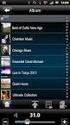 Notas do aplicativo 807567 Revisão 0 Abril de 2012 Hypertherm, Inc. Etna Road, P.O. Box 5010 Hanover, NH 03755 USA 603-643-3441 Tel (Main Office) 603-643-5352 Fax (All Departments) info@hypertherm.com
Notas do aplicativo 807567 Revisão 0 Abril de 2012 Hypertherm, Inc. Etna Road, P.O. Box 5010 Hanover, NH 03755 USA 603-643-3441 Tel (Main Office) 603-643-5352 Fax (All Departments) info@hypertherm.com
Notas de versão Revisão 16 Abril de 2017
 Software Phoenix Versão 9.76.4 Notas de versão 807407 Revisão 16 Abril de 2017 Hypertherm Inc. Etna Road, P.O. Box 5010 Hanover, NH 03755 USA 603-643-3441 Tel (Main Office) 603-643-5352 Fax (All Departments)
Software Phoenix Versão 9.76.4 Notas de versão 807407 Revisão 16 Abril de 2017 Hypertherm Inc. Etna Road, P.O. Box 5010 Hanover, NH 03755 USA 603-643-3441 Tel (Main Office) 603-643-5352 Fax (All Departments)
HPRXD. Tocha curta com cabo integrado. Manual de Instruções
 HPRXD Tocha curta com cabo integrado Manual de Instruções 808897 Revisão 1 Português Portuguese HPR, XD, e Hypertherm são marcas comerciais da Hypertherm Inc. e podem estar registradas nos Estados Unidos
HPRXD Tocha curta com cabo integrado Manual de Instruções 808897 Revisão 1 Português Portuguese HPR, XD, e Hypertherm são marcas comerciais da Hypertherm Inc. e podem estar registradas nos Estados Unidos
Avisos legais KYOCERA Document Solutions Inc.
 Avisos legais É proibida a reprodução total ou parcial deste guia sem a devida autorização. As informações deste guia estão sujeitas a modificações sem aviso prévio. Não nos responsabilizamos por quaisquer
Avisos legais É proibida a reprodução total ou parcial deste guia sem a devida autorização. As informações deste guia estão sujeitas a modificações sem aviso prévio. Não nos responsabilizamos por quaisquer
Guia do Google Cloud Print
 Guia do Google Cloud Print Informações sobre o Google Cloud Print Imprimir usando o Google Cloud Print Apêndice Conteúdo Como ler os manuais... 2 Símbolos usados nos manuais... 2 Isenção de responsabilidade...
Guia do Google Cloud Print Informações sobre o Google Cloud Print Imprimir usando o Google Cloud Print Apêndice Conteúdo Como ler os manuais... 2 Símbolos usados nos manuais... 2 Isenção de responsabilidade...
Sistema CobCAIXA Manual de Instalação
 COBRANÇA ELETRÔNICA Sistema CobCAIXA Manual de Instalação NOVEMBRO/2007 IMPORTANTE: Antes de iniciar o processo de instalação do sistema tenha certeza que o usuário utilizado para o processo de instalação
COBRANÇA ELETRÔNICA Sistema CobCAIXA Manual de Instalação NOVEMBRO/2007 IMPORTANTE: Antes de iniciar o processo de instalação do sistema tenha certeza que o usuário utilizado para o processo de instalação
Lab - Instalação do Windows XP
 5.0 5.2.1.7 Lab - Instalação do Windows XP Introdução Imprima e preencha este laboratório. Neste laboratório, você irá instalar o sistema operacional Windows XP Professional. Equipamentos Recomendados
5.0 5.2.1.7 Lab - Instalação do Windows XP Introdução Imprima e preencha este laboratório. Neste laboratório, você irá instalar o sistema operacional Windows XP Professional. Equipamentos Recomendados
Instruções de operação. Site de aplicativos
 Instruções de operação Site de aplicativos CONTEÚDO Como ler este manual... 2 Símbolos usados nos manuais... 2 Isenção de responsabilidade... 3 Notas...3 O que você pode fazer no Site de aplicativos...
Instruções de operação Site de aplicativos CONTEÚDO Como ler este manual... 2 Símbolos usados nos manuais... 2 Isenção de responsabilidade... 3 Notas...3 O que você pode fazer no Site de aplicativos...
MANUAL INSTALAÇÃO E OPERAÇÃO SOFTWARE GUARDIÃO. Sistemas de Alarme de Incêndio Wireless DF0023-G2-23/DF0023-G3-23 SISTEMAS DE SEGURANÇA
 MANUAL INSTALAÇÃO E OPERAÇÃO SOFTWARE GUARDIÃO Sistemas de Alarme de Incêndio Wireless DF0023-G2-23/DF0023-G3-23 SISTEMAS DE SEGURANÇA Identificação Software Guardião Software Terminal Armazenamento Funções
MANUAL INSTALAÇÃO E OPERAÇÃO SOFTWARE GUARDIÃO Sistemas de Alarme de Incêndio Wireless DF0023-G2-23/DF0023-G3-23 SISTEMAS DE SEGURANÇA Identificação Software Guardião Software Terminal Armazenamento Funções
Manual do Usuário Brother Meter Read Tool
 Manual do Usuário Brother Meter Read Tool BRA-POR Versão 0 Direitos autorais Copyright 2017 Brother Industries, Ltd. Todos os direitos reservados. As informações incluídas neste documento estão sujeitas
Manual do Usuário Brother Meter Read Tool BRA-POR Versão 0 Direitos autorais Copyright 2017 Brother Industries, Ltd. Todos os direitos reservados. As informações incluídas neste documento estão sujeitas
Instruções de operação Site de aplicativos
 Antes de usar o equipamento, leia atentamente este manual e mantenha-o ao alcance para consultas futuras. Instruções de operação Site de aplicativos CONTEÚDO Como ler este manual... 2 Símbolos usados
Antes de usar o equipamento, leia atentamente este manual e mantenha-o ao alcance para consultas futuras. Instruções de operação Site de aplicativos CONTEÚDO Como ler este manual... 2 Símbolos usados
Tecnologia True Hole perguntas mais frequentes
 Tecnologia True Hole perguntas mais frequentes O que é a tecnologia True Hole? A tecnologia de corte True Hole* da Hypertherm (com patente pendente) apresenta uma qualidade de furo significativamente melhor
Tecnologia True Hole perguntas mais frequentes O que é a tecnologia True Hole? A tecnologia de corte True Hole* da Hypertherm (com patente pendente) apresenta uma qualidade de furo significativamente melhor
Laboratório Configuração do Backup e da Restauração de Dados no Windows 7 e no Vista
 Laboratório Configuração do Backup e da Restauração de Dados no Windows 7 e no Vista Introdução Neste laboratório, você fará backup de dados. E também realizará uma restauração dos dados. Equipamentos
Laboratório Configuração do Backup e da Restauração de Dados no Windows 7 e no Vista Introdução Neste laboratório, você fará backup de dados. E também realizará uma restauração dos dados. Equipamentos
COMO INSTALAR O CATÁLOGO
 Este guia tem por finalidade detalhar as etapas de instalação do catálogo e assume que o arquivo de instalação já foi baixado de nosso site. Caso não tenho sido feita a etapa anterior favor consultar o
Este guia tem por finalidade detalhar as etapas de instalação do catálogo e assume que o arquivo de instalação já foi baixado de nosso site. Caso não tenho sido feita a etapa anterior favor consultar o
A atualização do WorldShip em uma estação de trabalho independente ou de um grupo de trabalho
 INSTRUÇÕES DE PRÉ-INSTALAÇÃO: Este documento discute a utilização do DVD do WorldShip para atualizar o WorldShip. Você também pode instalar o WorldShip a partir da Web. Vá para a seguinte página da web
INSTRUÇÕES DE PRÉ-INSTALAÇÃO: Este documento discute a utilização do DVD do WorldShip para atualizar o WorldShip. Você também pode instalar o WorldShip a partir da Web. Vá para a seguinte página da web
Ashampoo Rescue Disc
 1 Ashampoo Rescue Disc Este programa permite você criar um CD, DVD ou Pendrive de recuperação. O Sistema de recuperação é destinado a dois tipos de situações: 1. Restaurar um backup para o seu disco principal.
1 Ashampoo Rescue Disc Este programa permite você criar um CD, DVD ou Pendrive de recuperação. O Sistema de recuperação é destinado a dois tipos de situações: 1. Restaurar um backup para o seu disco principal.
Atualizar seu IsatPhone
 Atualizar seu IsatPhone Como Atualizar seu IsatPhone 1 instalação da ferramenta de atualização do FIRMWARE DO ISATPHONE 2 Ocasionalmente, talvez seja necessário atualizar seu telefone para aprimorar a
Atualizar seu IsatPhone Como Atualizar seu IsatPhone 1 instalação da ferramenta de atualização do FIRMWARE DO ISATPHONE 2 Ocasionalmente, talvez seja necessário atualizar seu telefone para aprimorar a
Instruções para Download das Últimas Melhorias do Software para o Sistema GreenStar
 Instruções para Download das Últimas Melhorias do Software para o Sistema GreenStar Display GS2 1800 Display GS2 2100 Display GS2 2600 Display GS3 2630 Atualizado em julho de 2017 Página 1 Estas instruções
Instruções para Download das Últimas Melhorias do Software para o Sistema GreenStar Display GS2 1800 Display GS2 2100 Display GS2 2600 Display GS3 2630 Atualizado em julho de 2017 Página 1 Estas instruções
COMO INSTALAR O CATÁLOGO
 Este guia tem por finalidade detalhar as etapas de instalação do catálogo e assume que o arquivo de instalação já foi baixado de nosso site. Caso não tenho sido feita a etapa anterior favor consultar o
Este guia tem por finalidade detalhar as etapas de instalação do catálogo e assume que o arquivo de instalação já foi baixado de nosso site. Caso não tenho sido feita a etapa anterior favor consultar o
Aviso sobre o produto. Este guia descreve os recursos comuns à maioria dos modelos. Alguns recursos podem não estar disponíveis em seu computador.
 Início Copyright 2013 Hewlett-Packard Development Company, L.P. Windows é uma marca comercial registrada da Microsoft Corporation nos Estados Unidos. As informações contidas neste documento estão sujeitas
Início Copyright 2013 Hewlett-Packard Development Company, L.P. Windows é uma marca comercial registrada da Microsoft Corporation nos Estados Unidos. As informações contidas neste documento estão sujeitas
Adendo do Manual de Operações Máquina de cortar Product Code (Código do Produto): 891-Z01
 Cover1-4 Adendo do Manual de Operações Máquina de cortar Product Code (Código do Produto): 891-Z01 Visite o nosso site da web http://support.brother.com para obter informações sobre o suporte ao produto
Cover1-4 Adendo do Manual de Operações Máquina de cortar Product Code (Código do Produto): 891-Z01 Visite o nosso site da web http://support.brother.com para obter informações sobre o suporte ao produto
Roteiro de instalação
 Roteiro de instalação A primeira vez que for utilizada o tipo de comunicação USB, deve ser instalado o driver da Toledo do Brasil. Os sistemas operacionais compatíveis são: Windows XP; Windows Vista; Windows
Roteiro de instalação A primeira vez que for utilizada o tipo de comunicação USB, deve ser instalado o driver da Toledo do Brasil. Os sistemas operacionais compatíveis são: Windows XP; Windows Vista; Windows
INSTALAÇÃO E CONFIGURAÇÃO MÁQUINA CLIENTE COM Windows XP SP3
 INSTALAÇÃO E CONFIGURAÇÃO MÁQUINA CLIENTE COM Windows XP SP3 DESCRIÇÃO DO AMBIENTE Iremos utilizar um ambiente virtualizado que funcionará de acordo com a figura: Rede Virtual Servidor (Windows Server
INSTALAÇÃO E CONFIGURAÇÃO MÁQUINA CLIENTE COM Windows XP SP3 DESCRIÇÃO DO AMBIENTE Iremos utilizar um ambiente virtualizado que funcionará de acordo com a figura: Rede Virtual Servidor (Windows Server
Opção de vidro de originais
 Impressora multifuncional Xerox WorkCentre 9/9 Como fazer uma cópia. Coloque os documentos com a face para cima na bandeja de entrada do alimentador de originais. Ajuste a guia para. No painel de controle,
Impressora multifuncional Xerox WorkCentre 9/9 Como fazer uma cópia. Coloque os documentos com a face para cima na bandeja de entrada do alimentador de originais. Ajuste a guia para. No painel de controle,
Localizador de Defeitos
 Manual de Instalação Rev. 4 Índice Índice...2 1 - Software...3 1.1 - Instalação...3 2 - Driver de comunicação...5 2.1 - Windows XP...5 2.2 - Windows Vista...7 2.3 - Windows 7...10 2.4 - Windows 8...13
Manual de Instalação Rev. 4 Índice Índice...2 1 - Software...3 1.1 - Instalação...3 2 - Driver de comunicação...5 2.1 - Windows XP...5 2.2 - Windows Vista...7 2.3 - Windows 7...10 2.4 - Windows 8...13
II) INSTALAÇÃO DO SAJ WEBCONNECTION:
 1 O procedimento abaixo descrito instala o SAJ WEBCONNECTION, e pode ser utilizado por todos os funcionários do TJSP (Oficiais de Justiça, Escreventes, Diretores, Juízes). ADVERTÊNCIAS PRÉ INSTALAÇÃO!!!
1 O procedimento abaixo descrito instala o SAJ WEBCONNECTION, e pode ser utilizado por todos os funcionários do TJSP (Oficiais de Justiça, Escreventes, Diretores, Juízes). ADVERTÊNCIAS PRÉ INSTALAÇÃO!!!
Atualizar seu IsatPhone
 Atualizar seu IsatPhone Como Atualizar seu IsatPhone 1 INSTALAÇÃO DA FERRAMENTA DE ATUALIZAÇÃO DO FIRMWARE DO ISATPHONE 2 Ocasionalmente, talvez seja necessário atualizar seu telefone para aprimorar a
Atualizar seu IsatPhone Como Atualizar seu IsatPhone 1 INSTALAÇÃO DA FERRAMENTA DE ATUALIZAÇÃO DO FIRMWARE DO ISATPHONE 2 Ocasionalmente, talvez seja necessário atualizar seu telefone para aprimorar a
Opção de vidro de originais
 Xerox WorkCentre 8/8/8/87/890 Como fazer uma cópia Página inicial de serviços Status do trabalho Tela de seleção por toque Iniciar Limpar tudo Parar. Coloque os documentos com a face para cima na bandeja
Xerox WorkCentre 8/8/8/87/890 Como fazer uma cópia Página inicial de serviços Status do trabalho Tela de seleção por toque Iniciar Limpar tudo Parar. Coloque os documentos com a face para cima na bandeja
Tutorial de Instalação Linux Mint 19 Tara
 Tutorial de Instalação Linux Mint 19 Tara (Cléber Ribas dos Santos e Nataly Pozzer Aloy Krentkowski) Introdução: Este tutorial tem por objetivo auxiliar, passo a passo, na instalação do sistema operacional
Tutorial de Instalação Linux Mint 19 Tara (Cléber Ribas dos Santos e Nataly Pozzer Aloy Krentkowski) Introdução: Este tutorial tem por objetivo auxiliar, passo a passo, na instalação do sistema operacional
Capture Pro Software. Introdução. A-61640_pt-br
 Capture Pro Software Introdução A-61640_pt-br Introdução ao Alaris Capture Pro Software e Capture Pro Limited Edition Instalando o software: Capture Pro Software e Network Edition... 1 Instalando o software:
Capture Pro Software Introdução A-61640_pt-br Introdução ao Alaris Capture Pro Software e Capture Pro Limited Edition Instalando o software: Capture Pro Software e Network Edition... 1 Instalando o software:
Guia de instalação UEG Linux LTS 1. Apresentação
 1. Apresentação Gerência de Inovação Tecnológica - GIT O UEG Linux 16.04 LTS é um sistema operacional baseado em Linux e derivado do Ubuntu, customizado pela Gerência de Inovação Tecnológica da Universidade
1. Apresentação Gerência de Inovação Tecnológica - GIT O UEG Linux 16.04 LTS é um sistema operacional baseado em Linux e derivado do Ubuntu, customizado pela Gerência de Inovação Tecnológica da Universidade
Técnica de perfuração em movimento
 Técnica de perfuração em movimento para os sistemas de corte plasma HPR400XD y HPR800XD Informe oficial Técnica de perfuração em movimento (aço inoxidável de até 100 mm [4 pol]) A capacidade de perfuração
Técnica de perfuração em movimento para os sistemas de corte plasma HPR400XD y HPR800XD Informe oficial Técnica de perfuração em movimento (aço inoxidável de até 100 mm [4 pol]) A capacidade de perfuração
Guia de Instalação do Lotus Notes 7
 Guia de Instalação do Lotus Notes 7 Itens necessários antes da instalação: - Nome do usuário, senha e informações sobre o servidor. - Arquivo do ID do usuário - Instalador do Lotus Notes - Privilégio de
Guia de Instalação do Lotus Notes 7 Itens necessários antes da instalação: - Nome do usuário, senha e informações sobre o servidor. - Arquivo do ID do usuário - Instalador do Lotus Notes - Privilégio de
Seu manual do usuário SAMSUNG CLP-770ND
 Você pode ler as recomendações contidas no guia do usuário, no guia de técnico ou no guia de instalação para SAMSUNG CLP-770ND. Você vai encontrar as respostas a todas suas perguntas sobre a no manual
Você pode ler as recomendações contidas no guia do usuário, no guia de técnico ou no guia de instalação para SAMSUNG CLP-770ND. Você vai encontrar as respostas a todas suas perguntas sobre a no manual
Xerox WorkCentre 5845 / 5855 / 5865 / 5875 / 5890 Painel de controle
 8 / 8 / 86 / 87 / 890 Painel de controle Os serviços disponíveis podem variar de acordo com a configuração da impressora. Para obter detalhes sobre serviços e configurações, consulte o Guia do Usuário.
8 / 8 / 86 / 87 / 890 Painel de controle Os serviços disponíveis podem variar de acordo com a configuração da impressora. Para obter detalhes sobre serviços e configurações, consulte o Guia do Usuário.
# Início Instalação e Configuração Servidor Antivírus Symantec Endpoint #
 ------------------------------ # Início Instalação e Configuração Servidor Antivírus Symantec Endpoint # ------------------------------ O Symantec Endpoint Protection 11.0 combina o Symantec AntiVirus
------------------------------ # Início Instalação e Configuração Servidor Antivírus Symantec Endpoint # ------------------------------ O Symantec Endpoint Protection 11.0 combina o Symantec AntiVirus
Xerox WorkCentre 6655 Impressora multifuncional em cores Painel de controle
 Painel de controle Os serviços disponíveis podem variar de acordo a configuração da impressora. Para obter detalhes sobre serviços e configurações, consulte o Guia do Usuário. 3 4 5 Tela de seleção por
Painel de controle Os serviços disponíveis podem variar de acordo a configuração da impressora. Para obter detalhes sobre serviços e configurações, consulte o Guia do Usuário. 3 4 5 Tela de seleção por
Registrador de Dados de Temperatura USB. Modelo THD5 GUIA DO USUÁRIO. Introdução
 GUIA DO USUÁRIO Registrador de Dados de Temperatura USB Modelo THD5 Introdução Obrigado por escolher o Registrador de Dados de Temperatura de 'uso único' Extech Modelo THD5. Esse registrador de dados é
GUIA DO USUÁRIO Registrador de Dados de Temperatura USB Modelo THD5 Introdução Obrigado por escolher o Registrador de Dados de Temperatura de 'uso único' Extech Modelo THD5. Esse registrador de dados é
INSTALAÇÃO E CONFIGURAÇÃO MÁQUINA SERVIDOR COM Windows Server 2003
 INSTALAÇÃO E CONFIGURAÇÃO MÁQUINA SERVIDOR COM Windows Server 2003 DESCRIÇÃO DO AMBIENTE Iremos utilizar um ambiente virtualizado que funcionará de acordo com a figura: Rede Virtual Servidor (Windows Server
INSTALAÇÃO E CONFIGURAÇÃO MÁQUINA SERVIDOR COM Windows Server 2003 DESCRIÇÃO DO AMBIENTE Iremos utilizar um ambiente virtualizado que funcionará de acordo com a figura: Rede Virtual Servidor (Windows Server
Informática. Backup do Windows. Professor Márcio Hunecke.
 Informática Backup do Windows Professor Márcio Hunecke www.acasadoconcurseiro.com.br Informática BACKUP DO WINDOWS Para ajudar a assegurar que você não perderá os arquivos, você deverá fazer o backup
Informática Backup do Windows Professor Márcio Hunecke www.acasadoconcurseiro.com.br Informática BACKUP DO WINDOWS Para ajudar a assegurar que você não perderá os arquivos, você deverá fazer o backup
Painel de controle. Impressora Multifuncional Xerox WorkCentre 3655 Tecnologia Xerox ConnectKey 2.0
 Tecnologia Xerox ConnectKey.0 Painel de controle Os serviços disponíveis podem variar de acordo a configuração da impressora. Para obter detalhes sobre serviços e configurações, consulte o Guia do Usuário.
Tecnologia Xerox ConnectKey.0 Painel de controle Os serviços disponíveis podem variar de acordo a configuração da impressora. Para obter detalhes sobre serviços e configurações, consulte o Guia do Usuário.
Token USB Shell v3 Gemalto
 Token USB Shell v3 Gemalto Todos os direitos reservados. Imprensa Oficial do Estado S.A. 2012 Página 1 de 15 Pré-requisitos para Instalação Dispositivo de Certificação Digital (Token USB Shell v3). Para
Token USB Shell v3 Gemalto Todos os direitos reservados. Imprensa Oficial do Estado S.A. 2012 Página 1 de 15 Pré-requisitos para Instalação Dispositivo de Certificação Digital (Token USB Shell v3). Para
SISTEMA OPERACIONAL WINDOWS PHONE
 Manual do Usuário SISTEMA OPERACIONAL WINDOWS PHONE Copyright GVT 2015 1 Versão 1.4.2 www.gvtcloud.com.br 1 Cloud... 3 2 Instalação do Cloud... 4 3 Configuração e uso dos componentes Cloud... 7 3.1 Tela
Manual do Usuário SISTEMA OPERACIONAL WINDOWS PHONE Copyright GVT 2015 1 Versão 1.4.2 www.gvtcloud.com.br 1 Cloud... 3 2 Instalação do Cloud... 4 3 Configuração e uso dos componentes Cloud... 7 3.1 Tela
Instalação de softwares e drivers USB para controlador CP-WS13/8DI8DO2AI2AO
 Comércio e Manutenção de Produtos Eletrônicos proxsys@proxsys.com.br Instalação de softwares e drivers USB para controlador CP-WS13/8DI8DO2AI2AO PROXSYS 1- Instalação de de softwares para o controlador
Comércio e Manutenção de Produtos Eletrônicos proxsys@proxsys.com.br Instalação de softwares e drivers USB para controlador CP-WS13/8DI8DO2AI2AO PROXSYS 1- Instalação de de softwares para o controlador
ATDM Manual do usuário Web Remote Manager
 ATDM-0604 Manual do usuário Web Remote Manager Web Remote Manager O que é o Web Remote Manager? Este aplicativo é usado para aplicar as configurações do web remote a um ambiente offline. Os dados de ajustes
ATDM-0604 Manual do usuário Web Remote Manager Web Remote Manager O que é o Web Remote Manager? Este aplicativo é usado para aplicar as configurações do web remote a um ambiente offline. Os dados de ajustes
Número do documento: 475 Classificação: Não avaliado Última atualização: Mon, Jun 5, :40 AM
 Como efetuar a instalação do Certificado Digital? Número do documento: 475 Classificação: Não avaliado Última atualização: Mon, Jun 5, 2017 10:40 AM O que é? O certificado digital é o atestado que assegura
Como efetuar a instalação do Certificado Digital? Número do documento: 475 Classificação: Não avaliado Última atualização: Mon, Jun 5, 2017 10:40 AM O que é? O certificado digital é o atestado que assegura
MANUAL DO BACKUP PREPARAADM VERSÃO
 ÍNDICE 1. BackUp PreparaAdm... 2 1.1. Instalação do BackUp PreparaAdm... 2 1.2. Conhecendo o BackUp Prepara Adm... 5 1.2.1. Salvar BackUp... 5 1.2.2. Restaurar BackUp... 7 1 1. BackUp PreparaAdm O aplicativo
ÍNDICE 1. BackUp PreparaAdm... 2 1.1. Instalação do BackUp PreparaAdm... 2 1.2. Conhecendo o BackUp Prepara Adm... 5 1.2.1. Salvar BackUp... 5 1.2.2. Restaurar BackUp... 7 1 1. BackUp PreparaAdm O aplicativo
Instruções para instalação do software ESI[Tronic] + KTS. Figura 2
![Instruções para instalação do software ESI[Tronic] + KTS. Figura 2 Instruções para instalação do software ESI[Tronic] + KTS. Figura 2](/thumbs/47/23599458.jpg) Instruções para instalação do software ESI[Tronic] + KTS Passo 1 É importante que o KTS esteja conectado ao computador (via porta USB ou serial) e na energia, vide figura 1. Observar também se o LED verde
Instruções para instalação do software ESI[Tronic] + KTS Passo 1 É importante que o KTS esteja conectado ao computador (via porta USB ou serial) e na energia, vide figura 1. Observar também se o LED verde
Catálogo em Rede. Sumário
 Sumário Introdução...2 Configurando o Servidor...2 Tipo de firebird utilizado...2 Efetuando a troca do Firebird...4 Verificar se existe Firebird Server instalado...4 Instalando o gerenciador Firebird Server...6
Sumário Introdução...2 Configurando o Servidor...2 Tipo de firebird utilizado...2 Efetuando a troca do Firebird...4 Verificar se existe Firebird Server instalado...4 Instalando o gerenciador Firebird Server...6
Painel de controle. Impressora multifuncional colorida Xerox AltaLink C8030/C8035/C8045/C8055/C8070
 Painel de controle Os aplicativos disponíveis podem variar de acordo a configuração da impressora. Para obter detalhes sobre os aplicativos e recursos, consulte o Guia do Usuário. 5 9 8 7 6 0 5 6 7 8 9
Painel de controle Os aplicativos disponíveis podem variar de acordo a configuração da impressora. Para obter detalhes sobre os aplicativos e recursos, consulte o Guia do Usuário. 5 9 8 7 6 0 5 6 7 8 9
SISTEMA OPERACIONAL - ios
 Manual do Usuário SISTEMA OPERACIONAL - ios Copyright GVT 2015 Versão 1.4.2 www.gvtcloud.com.br 1 1 Cloud... 3 2 Instalacão do Cloud... 4 3 Configuração e uso do Cloud... 6 3.1 Home... 6 3.2 Fotos... 9
Manual do Usuário SISTEMA OPERACIONAL - ios Copyright GVT 2015 Versão 1.4.2 www.gvtcloud.com.br 1 1 Cloud... 3 2 Instalacão do Cloud... 4 3 Configuração e uso do Cloud... 6 3.1 Home... 6 3.2 Fotos... 9
Usando o VMware Identity Manager Desktop. VMware Identity Manager 2.8 VMware Identity Manager 2.9.1
 Usando o VMware Identity Manager Desktop VMware Identity Manager 2.8 VMware Identity Manager 2.9.1 Usando o VMware Identity Manager Desktop Você pode encontrar a documentação técnica mais atualizada no
Usando o VMware Identity Manager Desktop VMware Identity Manager 2.8 VMware Identity Manager 2.9.1 Usando o VMware Identity Manager Desktop Você pode encontrar a documentação técnica mais atualizada no
Powermax65 Powermax85
 Powermax65 Powermax85 Sistemas a arco plasma Manual do operador 806657 Revisão 3 Português Portuguese Registre o seu novo sistema Hypertherm Registre o seu produto on-line, em www.hypertherm.com/registration
Powermax65 Powermax85 Sistemas a arco plasma Manual do operador 806657 Revisão 3 Português Portuguese Registre o seu novo sistema Hypertherm Registre o seu produto on-line, em www.hypertherm.com/registration
Manual do Aplicativo de Configuração
 Manual do Aplicativo de Configuração INTRODUÇÃO Este manual visa explicar a utilização do software embarcado do equipamento Primme Super Fácil Ponto. De fácil utilização e com suporte a todos os navegadores
Manual do Aplicativo de Configuração INTRODUÇÃO Este manual visa explicar a utilização do software embarcado do equipamento Primme Super Fácil Ponto. De fácil utilização e com suporte a todos os navegadores
Painel de controle. Impressora Multifuncional em Cores Xerox WorkCentre 6655 Tecnologia Xerox ConnectKey 2.0
 Tecnologia Xerox ConnectKey.0 Painel de controle Os serviços disponíveis podem variar de acordo a configuração da impressora. Para obter detalhes sobre serviços e configurações, consulte o Guia do Usuário.
Tecnologia Xerox ConnectKey.0 Painel de controle Os serviços disponíveis podem variar de acordo a configuração da impressora. Para obter detalhes sobre serviços e configurações, consulte o Guia do Usuário.
INSTALAÇÃO PRINTERTUX. Tutorial
 INSTALAÇÃO PRINTERTUX Tutorial 2 1. Download 1 Efetue o download acessando o endereço: https://www.hesolucoes.com.br/iso/printertux-2.1.iso MD5SUM: 844d318e9672fdbffec0ad354b642d5b 2. Pré-Requisitos (Hardware)
INSTALAÇÃO PRINTERTUX Tutorial 2 1. Download 1 Efetue o download acessando o endereço: https://www.hesolucoes.com.br/iso/printertux-2.1.iso MD5SUM: 844d318e9672fdbffec0ad354b642d5b 2. Pré-Requisitos (Hardware)
Configuração do assinador Shodō
 Configuração do assinador Shodō O roteiro a seguir apresenta os procedimentos necessários para configuração e uso do assinador Shodō no PJe. Índice 1. Instalação/atualização e configuração do Java...2
Configuração do assinador Shodō O roteiro a seguir apresenta os procedimentos necessários para configuração e uso do assinador Shodō no PJe. Índice 1. Instalação/atualização e configuração do Java...2
Procedimento para atualização de firmware do Modem DSL-500B
 Procedimento para atualização de firmware do Modem DSL-500B Obs.: Antes que seja iniciada a atualização e verificação de firmwares disponíveis, verifique a versão de hardware do equipamento. A versão está
Procedimento para atualização de firmware do Modem DSL-500B Obs.: Antes que seja iniciada a atualização e verificação de firmwares disponíveis, verifique a versão de hardware do equipamento. A versão está
Instalação de softwares e drivers USB para controlador CP-WS11/4DO4DI
 Comércio e Manutenção de Produtos Eletrônicos proxsys@proxsys.com.br Instalação de softwares e drivers USB para controlador CP-WS11/4DO4DI PROXSYS 1- Instalação de de softwares para o controlador CP-WS11/4DO4DI-OEM
Comércio e Manutenção de Produtos Eletrônicos proxsys@proxsys.com.br Instalação de softwares e drivers USB para controlador CP-WS11/4DO4DI PROXSYS 1- Instalação de de softwares para o controlador CP-WS11/4DO4DI-OEM
Fiery Command WorkStation 5.8 com Fiery Extended Applications 4.4
 Fiery Command WorkStation 5.8 com Fiery Extended Applications 4.4 O Fiery Extended Applications (FEA) v4.4 contém o Fiery software para executar tarefas usando o Fiery Server. Este documento descreve como
Fiery Command WorkStation 5.8 com Fiery Extended Applications 4.4 O Fiery Extended Applications (FEA) v4.4 contém o Fiery software para executar tarefas usando o Fiery Server. Este documento descreve como
Notas de versão 807407 Revisão 14 Fevereiro de 2016
 Software Phoenix Versão 9.76.2 Notas de versão 807407 Revisão 14 Fevereiro de 2016 Hypertherm Inc. Etna Road, P.O. Box 5010 Hanover, NH 03755 USA 603-643-3441 Tel (Main Office) 603-643-5352 Fax (All Departments)
Software Phoenix Versão 9.76.2 Notas de versão 807407 Revisão 14 Fevereiro de 2016 Hypertherm Inc. Etna Road, P.O. Box 5010 Hanover, NH 03755 USA 603-643-3441 Tel (Main Office) 603-643-5352 Fax (All Departments)
Tecnologia Rapid Part Visão geral técnica
 Tecnologia Rapid Part Visão geral técnica 1 Introdução As soluções avançadas integradas de corte a plasma da Hypertherm oferecem vários benefícios para o usuário, incluindo: Uma melhoria excepcional na
Tecnologia Rapid Part Visão geral técnica 1 Introdução As soluções avançadas integradas de corte a plasma da Hypertherm oferecem vários benefícios para o usuário, incluindo: Uma melhoria excepcional na
MANUAL DE OPERAÇÃO WCV EQUIPAMENTOS ELETRÔNICOS LTDA AL. DOS ANAPURUS, 1939 MOEMA - SÃO PAULO BRASIL
 MANUAL SCOPE MANUAL DE OPERAÇÃO WCV EQUIPAMENTOS ELETRÔNICOS LTDA AL. DOS ANAPURUS, 1939 MOEMA - SÃO PAULO BRASIL TEL/FAX (11) 5535-7200 / 5531-5945 / 5531-8784 http://www.wcv.com.br Página 2 de 13 Índice
MANUAL SCOPE MANUAL DE OPERAÇÃO WCV EQUIPAMENTOS ELETRÔNICOS LTDA AL. DOS ANAPURUS, 1939 MOEMA - SÃO PAULO BRASIL TEL/FAX (11) 5535-7200 / 5531-5945 / 5531-8784 http://www.wcv.com.br Página 2 de 13 Índice
Restaurar um computador Acer para o seu estado de fábrica
 Restaurar um computador Acer para o seu estado de fábrica Agosto 2015 O Acer erecovery Management propõe um método rápido, fiável e seguro de restauração do PC com a configuração padrão de fábrica e com
Restaurar um computador Acer para o seu estado de fábrica Agosto 2015 O Acer erecovery Management propõe um método rápido, fiável e seguro de restauração do PC com a configuração padrão de fábrica e com
ESPECIFICAÇÕES PARA MANUAL DE USUÁRIO ELSYS HOME
 ESPECIFICAÇÕES PARA MANUAL DE USUÁRIO ELSYS HOME PRINCIPAIS FUNÇÕES Visualizar vídeos em tempo real em smartphone através do Wi-Fi ou redes móveis; Função Instala Fácil, que permite a busca e instalação
ESPECIFICAÇÕES PARA MANUAL DE USUÁRIO ELSYS HOME PRINCIPAIS FUNÇÕES Visualizar vídeos em tempo real em smartphone através do Wi-Fi ou redes móveis; Função Instala Fácil, que permite a busca e instalação
Manual de Instalação Software de Cartão Inteligente SafeSign
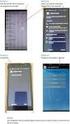 Comunicação Interna Este documento foi classificado pela área de Certificação Digital e o acesso está autorizado aos clientes, visando auxiliá-los na instalação de seu produto. Versões Compatíveis MAC
Comunicação Interna Este documento foi classificado pela área de Certificação Digital e o acesso está autorizado aos clientes, visando auxiliá-los na instalação de seu produto. Versões Compatíveis MAC
Guia de Instalação UEG Linux LTS
 Guia de Instalação UEG Linux 16.04 LTS 1. Apresentação O UEG Linux 16.04 LTS é um sistema operacional baseado em Linux e derivado do Ubuntu, customizado pela Gerência de Inovação Tecnológica da Universidade
Guia de Instalação UEG Linux 16.04 LTS 1. Apresentação O UEG Linux 16.04 LTS é um sistema operacional baseado em Linux e derivado do Ubuntu, customizado pela Gerência de Inovação Tecnológica da Universidade
SISTEMA OPERACIONAL - ANDROID
 Manual do Usuário SISTEMA OPERACIONAL - ANDROID Copyright GVT 2015 Versão 1.0.0 www.gvtcloud.com.br 1 1 Cloud... 3 2 Instalação do Cloud... 4 3 Configuração e uso dos componentes Cloud... 7 3.1 Conta e
Manual do Usuário SISTEMA OPERACIONAL - ANDROID Copyright GVT 2015 Versão 1.0.0 www.gvtcloud.com.br 1 1 Cloud... 3 2 Instalação do Cloud... 4 3 Configuração e uso dos componentes Cloud... 7 3.1 Conta e
Tutorial de Instalação Linux Ubuntu LTS
 Tutorial de Instalação Linux Ubuntu 16.04.2 LTS (Cléber Ribas dos Santos) Introdução: Este tutorial tem por objetivo auxiliar, passo a passo, na instalação do sistema operacional Linux Ubuntu 16.04.2 LTS
Tutorial de Instalação Linux Ubuntu 16.04.2 LTS (Cléber Ribas dos Santos) Introdução: Este tutorial tem por objetivo auxiliar, passo a passo, na instalação do sistema operacional Linux Ubuntu 16.04.2 LTS
WINDOWS 7 PAINEL DE CONTROLE
 WINDOWS 7 PAINEL DE CONTROLE Painel de Controle é uma ferramenta na qual podemos ajustar todas as configurações do sistema operacional Windows 7. No painel de controle encontramos vários ícones, cada qual
WINDOWS 7 PAINEL DE CONTROLE Painel de Controle é uma ferramenta na qual podemos ajustar todas as configurações do sistema operacional Windows 7. No painel de controle encontramos vários ícones, cada qual
MANUAL DE EMISSÃO E INSTALAÇÃO DO CERTIFICADO TIPO A1 (INTERNET EXPLORER)
 MANUAL DE EMISSÃO E INSTALAÇÃO DO CERTIFICADO TIPO A1 (INTERNET EXPLORER) VERSÃO 10 Atualizado em 30/12/2015 Página 1 de 21 A renovação online do certificado somente poderá ser feita uma única vez (e-cpf)
MANUAL DE EMISSÃO E INSTALAÇÃO DO CERTIFICADO TIPO A1 (INTERNET EXPLORER) VERSÃO 10 Atualizado em 30/12/2015 Página 1 de 21 A renovação online do certificado somente poderá ser feita uma única vez (e-cpf)
Instalando o Ubuntu Maverick Meerkat
 Instalando o Ubuntu 10.10 - Maverick Meerkat Este tutorial é indicado a pessoas que acabaram de ouvir sobre o Ubuntu, aqueles que nunca instalaram o Ubuntu antes e querem testá-lo, mas não sabem como.
Instalando o Ubuntu 10.10 - Maverick Meerkat Este tutorial é indicado a pessoas que acabaram de ouvir sobre o Ubuntu, aqueles que nunca instalaram o Ubuntu antes e querem testá-lo, mas não sabem como.
 PROCEDIMENTOS PARA DOWNLOAD, INSTALAÇÃO E CONFIGURAÇÃO DA IMPRESSORA FREEPDF XP. A impressora FreePDF XP é um sistema com licença de uso GLP (Software Livre) e que está disponível para Download no site
PROCEDIMENTOS PARA DOWNLOAD, INSTALAÇÃO E CONFIGURAÇÃO DA IMPRESSORA FREEPDF XP. A impressora FreePDF XP é um sistema com licença de uso GLP (Software Livre) e que está disponível para Download no site
Particionamento, formatação de discos rígidos, testes de desempenho e estresse do sistema no Windows 7
 Particionamento, formatação de discos rígidos, testes de desempenho e estresse do sistema no Windows 7 1 Introdução Para a realização de todos os testes foi usado uma máquina virtual com as seguintes configurações:
Particionamento, formatação de discos rígidos, testes de desempenho e estresse do sistema no Windows 7 1 Introdução Para a realização de todos os testes foi usado uma máquina virtual com as seguintes configurações:
2- Executando Zed-FULL.exe como Administrador (o SO Windows7-8 requer essa configuração)
 ATENÇÃO! Este documento é preparado e testado com o software do PC instalado e atualizado (automaticamente) no link abaixo; http://www.istanbulanahtar.com//?smd_process_download=1&download_id=504 Por favor,
ATENÇÃO! Este documento é preparado e testado com o software do PC instalado e atualizado (automaticamente) no link abaixo; http://www.istanbulanahtar.com//?smd_process_download=1&download_id=504 Por favor,
Tutorial de Instalação - Emissor NFe 4G
 Tutorial de Instalação - Emissor NFe 4G Passo 1 - Faça o download do Emissor NFe - ACAI informática; Passo 2 - Vá para a pasta onde foi baixado o instalador do AcaiEmissorNF-e, clique sobre o mesmo com
Tutorial de Instalação - Emissor NFe 4G Passo 1 - Faça o download do Emissor NFe - ACAI informática; Passo 2 - Vá para a pasta onde foi baixado o instalador do AcaiEmissorNF-e, clique sobre o mesmo com
Powermax105. Sistemas de corte a arco plasma. Manual do Operador Revisão 3 Português Portuguese
 Powermax105 Sistemas a arco plasma Manual do Operador 807397 Revisão 3 Português Portuguese Registre o seu novo sistema Hypertherm Registre seu produto on-line em www.hypertherm.com/registration para obter
Powermax105 Sistemas a arco plasma Manual do Operador 807397 Revisão 3 Português Portuguese Registre o seu novo sistema Hypertherm Registre seu produto on-line em www.hypertherm.com/registration para obter
Manual de Instalação
 Manual de Instalação Software do Cartão Inteligente e Token Safesign 3.0.77 Sistema Operacional: MAC 10.8 Mountain Lion Português Novembro/2012 Proibida a reprodução total ou parcial. Todos os direitos
Manual de Instalação Software do Cartão Inteligente e Token Safesign 3.0.77 Sistema Operacional: MAC 10.8 Mountain Lion Português Novembro/2012 Proibida a reprodução total ou parcial. Todos os direitos
Requisitos do sistema
 Requisitos do sistema Sistema operacional O Nintex Workflow 2007 deve ser instalado no Microsoft Windows Server 2003 ou 2008. Cliente de navegação Microsoft Internet Explorer 6.x, embora recomende-se o
Requisitos do sistema Sistema operacional O Nintex Workflow 2007 deve ser instalado no Microsoft Windows Server 2003 ou 2008. Cliente de navegação Microsoft Internet Explorer 6.x, embora recomende-se o
Guia do Usuário da Mídia SUD (Android)
 Guia do Usuário da Mídia SUD (Android) Introdução O aplicativo Mídia SUD foi projetado para ajudá-lo a organizar apresentações usando vários tipos de mídia nas lições de domingo ou na noite familiar. Esse
Guia do Usuário da Mídia SUD (Android) Introdução O aplicativo Mídia SUD foi projetado para ajudá-lo a organizar apresentações usando vários tipos de mídia nas lições de domingo ou na noite familiar. Esse
Como instalar um gerador de PDF
 Como instalar um gerador de PDF Entre no site www.tinypdf.com/plug-ins.html, conforme imagem abaixo: Clique em FREE DOWNLOAD e a imagem ficará conforme abaixo: Clique em Download Now (586KB) aguarde o
Como instalar um gerador de PDF Entre no site www.tinypdf.com/plug-ins.html, conforme imagem abaixo: Clique em FREE DOWNLOAD e a imagem ficará conforme abaixo: Clique em Download Now (586KB) aguarde o
Título: Como instalar e configurar o acesso ao sistema em um computador utilizado como estação?
 Título: Como instalar e configurar o acesso ao sistema em um computador utilizado como estação? 1 DOWNLOAD DO ARQUIVO DE INSTALAÇÃO: 1.1 - Para realizar o download do arquivo de instalação acesse o link
Título: Como instalar e configurar o acesso ao sistema em um computador utilizado como estação? 1 DOWNLOAD DO ARQUIVO DE INSTALAÇÃO: 1.1 - Para realizar o download do arquivo de instalação acesse o link
Manual de Instalação
 Manual de Instalação Certificação Digital no Token GD MAC 10.8 Mountain Lion Sistema Operacional: MAC 10.8 Mountain Lion Português Maio/2013 Proibida a reprodução total ou parcial. Todos os direitos reservados
Manual de Instalação Certificação Digital no Token GD MAC 10.8 Mountain Lion Sistema Operacional: MAC 10.8 Mountain Lion Português Maio/2013 Proibida a reprodução total ou parcial. Todos os direitos reservados
Xerox ColorQube 9301 / 9302 / 9303 Painel de controle
 Xerox ColorQube 90 / 90 / 90 Painel de controle Os serviços disponíveis podem variar de acordo com a configuração da impressora. Para obter detalhes sobre serviços e configurações, consulte o Guia do Usuário.?
Xerox ColorQube 90 / 90 / 90 Painel de controle Os serviços disponíveis podem variar de acordo com a configuração da impressora. Para obter detalhes sobre serviços e configurações, consulte o Guia do Usuário.?
HPR400XD Manual Gas. Programa de Manutenção Preventiva. Manual de Instruções
 HPR400D Manual Gas Programa de Manutenção Preventiva Manual de Instruções 808657 Revisão 1 Português Portuguese HPR, Phoenix, D e Hypertherm são marcas comerciais da Hypertherm Inc. e podem estar registradas
HPR400D Manual Gas Programa de Manutenção Preventiva Manual de Instruções 808657 Revisão 1 Português Portuguese HPR, Phoenix, D e Hypertherm são marcas comerciais da Hypertherm Inc. e podem estar registradas
Instalação oast.exe executar procurar C:\Arquivos de Programas C:\Program Files Instalar
 Instalação Baixar o arquivo oast.exe De um duplo clique com o mouse no arquivo oast.exe para instalar. Dependendo da versão do Windows utilizada, será feita a pergunta se você deseja executar o programa?
Instalação Baixar o arquivo oast.exe De um duplo clique com o mouse no arquivo oast.exe para instalar. Dependendo da versão do Windows utilizada, será feita a pergunta se você deseja executar o programa?
Lab - Instalação Avançada do Windows XP
 IT Essentials 5.0 5.2.2. - Instalação Avançada do Windows XP Introdução Imprima e preencha este laboratório. Neste laboratório, você irá instalar um sistema operacional Windows XP usando um arquivo de
IT Essentials 5.0 5.2.2. - Instalação Avançada do Windows XP Introdução Imprima e preencha este laboratório. Neste laboratório, você irá instalar um sistema operacional Windows XP usando um arquivo de
TUTORIAL WINDOWS 7. Curso Técnico em Informática. Aluno: Ricardo B. Magalhães Período: Noturno Profª: Patrícia Pagliuca
 GOVERNO DO ESTADO DE MATO GROSSO SECRETARIA DE ESTADO DE CIÊNCIA E TECNOLOGIA SECITEC ESCOLA TÉCNICA ESTADUAL DE EDUCAÇÃO PROFISSIONAL E TECNOLÓGICA UNIDADE DE LUCAS DO RIO VERDE Curso Técnico em Informática
GOVERNO DO ESTADO DE MATO GROSSO SECRETARIA DE ESTADO DE CIÊNCIA E TECNOLOGIA SECITEC ESCOLA TÉCNICA ESTADUAL DE EDUCAÇÃO PROFISSIONAL E TECNOLÓGICA UNIDADE DE LUCAS DO RIO VERDE Curso Técnico em Informática
MANUAL DE INSTALAÇÃO E PROGRAMAÇÃO CONVERSOR - IP / USB / SERIAL RV1
 MANUAL DE INSTALAÇÃO E PROGRAMAÇÃO CONVERSOR - IP / USB / SERIAL - 317 RV1 SÃO CAETANO DO SUL 06/06/2014 SUMÁRIO DESCRIÇÃO DO PRODUTO... 3 CARACTERÍSTICAS... 3 CONFIGURAÇÃO USB... 4 CONFIGURAÇÃO... 5 PÁGINA
MANUAL DE INSTALAÇÃO E PROGRAMAÇÃO CONVERSOR - IP / USB / SERIAL - 317 RV1 SÃO CAETANO DO SUL 06/06/2014 SUMÁRIO DESCRIÇÃO DO PRODUTO... 3 CARACTERÍSTICAS... 3 CONFIGURAÇÃO USB... 4 CONFIGURAÇÃO... 5 PÁGINA
Manual de instalação do software CSIBackup Versão 1.0
 Manual de instalação do software CSIBackup Versão 1.0 1 Sumário Download do software... 3 Passos para a instalação e utilização... 3 Instalação... 3 Instalando dependências necessárias... 7 Sistema de
Manual de instalação do software CSIBackup Versão 1.0 1 Sumário Download do software... 3 Passos para a instalação e utilização... 3 Instalação... 3 Instalando dependências necessárias... 7 Sistema de
Manual de Instalação e Ativação OFFICE BANKING BRADESCO OBB PLUS
 Manual de Instalação e Ativação OFFICE BANKING BRADESCO OBB PLUS ÍNDICE 1 Instalação do OBB Plus... 3 2 2.1 Ativação dos Produtos... 14 Download do Instalador de Crédito a Funcionário 240, Multipag e Vendor...
Manual de Instalação e Ativação OFFICE BANKING BRADESCO OBB PLUS ÍNDICE 1 Instalação do OBB Plus... 3 2 2.1 Ativação dos Produtos... 14 Download do Instalador de Crédito a Funcionário 240, Multipag e Vendor...
MANUAL DE EMISSÃO E INSTALAÇÃO DO CERTIFICADO TIPO A1 (GOOGLE CHROME)
 MANUAL DE EMISSÃO E INSTALAÇÃO DO CERTIFICADO TIPO A1 (GOOGLE CHROME) VERSÃO 10 Atualizado em 30/12/2015 Página 1 de 30 A renovação online do certificado somente poderá ser feita uma única vez (e-cpf)
MANUAL DE EMISSÃO E INSTALAÇÃO DO CERTIFICADO TIPO A1 (GOOGLE CHROME) VERSÃO 10 Atualizado em 30/12/2015 Página 1 de 30 A renovação online do certificado somente poderá ser feita uma única vez (e-cpf)
